在Linux系统中,我们经常需要同时运行多个终端会话。但是,如果我们需要同时运行多个进程或终端窗口,如何进行有效的管理呢?这时候就需要用到Linux Screen命令了,它是一个非常有用的终端工具,可以让你轻松地创建、管理和分离多个会话。本文将为大家详细介绍Linux Screen命令的使用方法。
1.什么是Screen命令
Screen是一个可以创建多个虚拟控制台的全屏窗口管理器。它允许用户在同一终端窗口中同时运行多个全屏窗口,并且可以在这些窗口之间自由切换、关闭、重新连接等操作。Screen还支持多用户共享一个会话android linuxlinux命令行和shell脚本编程宝典,并且可以在后台运行,即使用户退出登录也不会影响Screen所运行的任务。
2.安装和启动Screen命令
如果你使用的是Debian或Ubuntu等基于Debian的Linux系统,则可以使用以下命令安装Screen:
sudo apt-get install screen
如果你使用的是Red Hat或CentOS等基于Red Hat的Linux系统linux screen 命令,则可以使用以下命令安装Screen:
sudo yum install screen
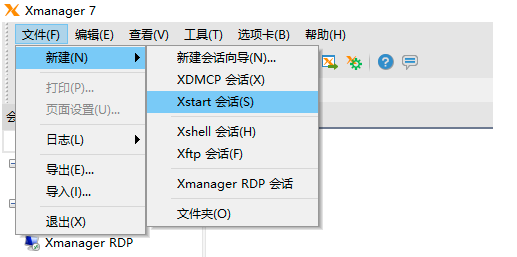
安装完成后,你可以使用以下命令启动Screen:
screen
3. Screen命令的基本使用
在Screen中,可以通过以下快捷键进行操作:
-- Ctrl+a c:创建一个新的Screen窗口;
-- Ctrl+a n:切换到下一个Screen窗口;
-- Ctrl+a p:切换到上一个Screen窗口;
-- Ctrl+a”:列出所有的Screen窗口;
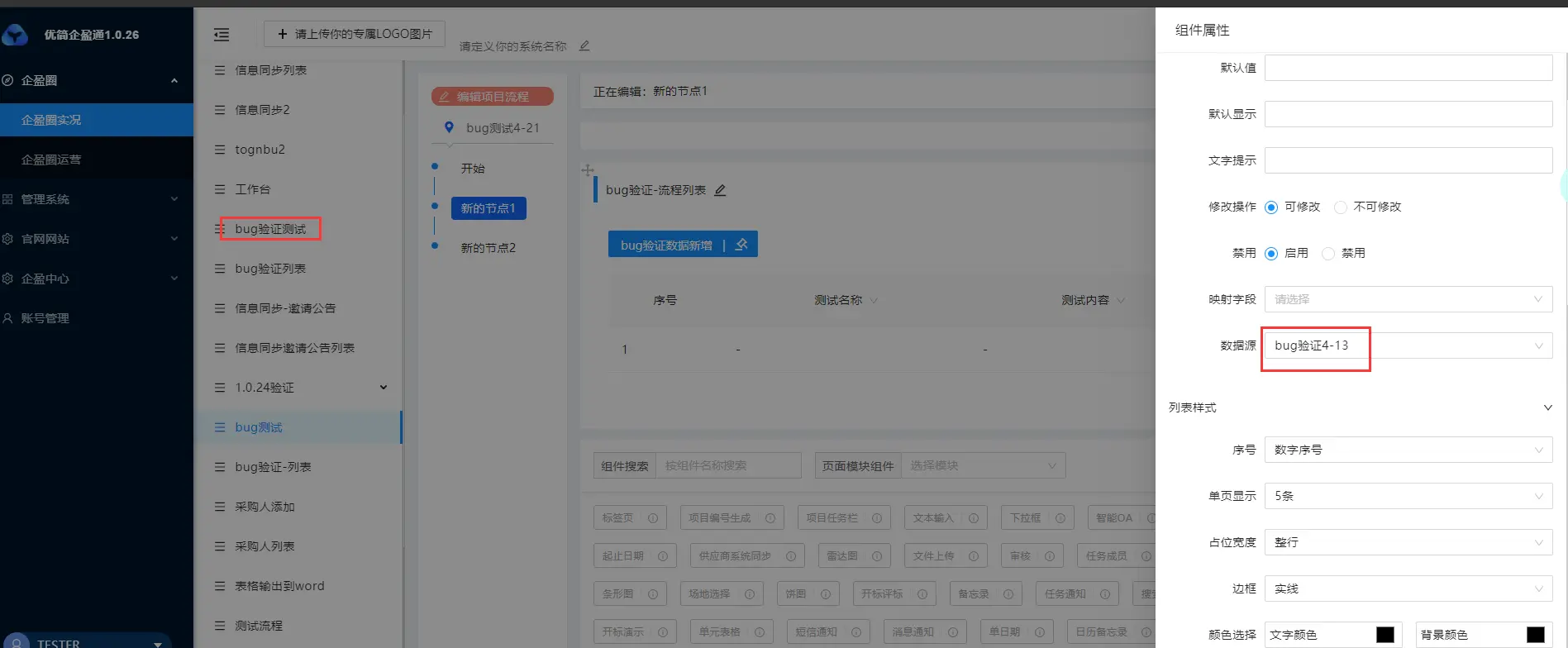
-- Ctrl+a d:分离当前的Screen会话。
4.创建和管理多个会话
在Screen中,可以同时创建多个会话,并且可以在这些会话之间自由切换。要创建一个新的会话,可以使用以下命令:
screen -S session_name
其中,session_name是会话名称。创建完成后,就可以在该会话中运行任何命令或程序了。如果需要在多个会话之间切换,可以使用以下命令:
screen -ls
该命令将列出所有正在运行的会话。然后,可以使用以下命令重新连接到指定的会话:
screen -r session_name
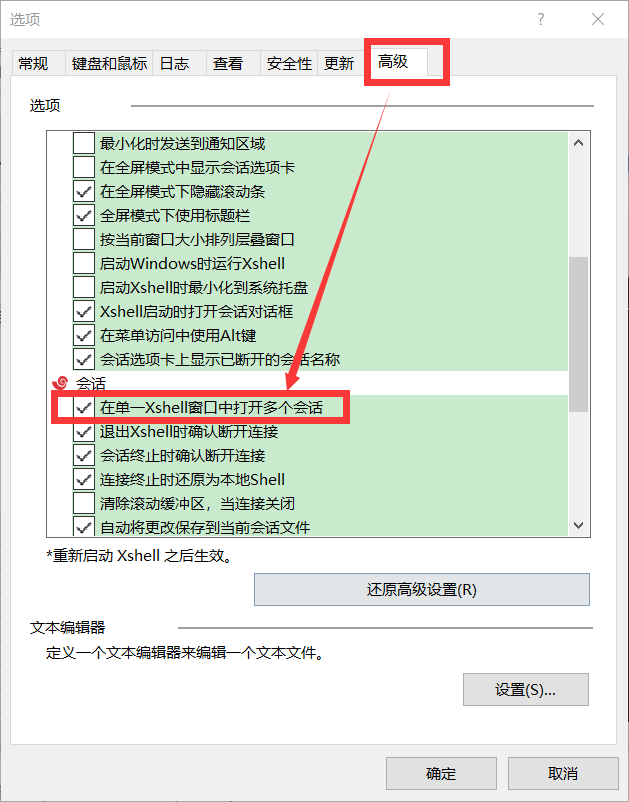
5.在同一窗口中运行多个应用程序
在Screen中,可以使用分割窗口来同时运行多个应用程序。要水平分割当前窗口,请使用以下快捷键:
Ctrl+a S
要垂直分割当前窗口,请使用以下快捷键:
Ctrl+a|
要在不同的窗口之间移动,请使用以下快捷键:
Ctrl+a Tab
6.共享会话
在Screen中,可以将会话共享给其他用户。要在会话中添加其他用户,请使用以下命令:
screen -x session_name
其中,session_name是要共享的会话名称。然后,其他用户可以使用以下命令加入该会话:
screen -r session_name
7.在后台运行Screen会话
如果需要在后台运行Screen会话,可以在启动Screen时添加-d选项。例如:
screen -d-m
该命令将在后台启动一个新的Screen会话。
8.退出Screen会话
如果要退出当前的Screen会话,可以使用以下快捷键:
Ctrl+a d
此时,当前的会话将继续在后台运行。如果需要完全退出当前的Screen会话,请使用以下命令:
exit
9.总结
通过本文的介绍linux screen 命令,读者应该已经掌握了Linux Screen命令的基本用法。无论是多个窗口之间的切换、多个应用程序的同时运行、共享会话还是在后台运行Screen会话,都可以通过Screen轻松地管理和控制。希望本文对读者有所帮助!
